Jak wyświetlić / ukryć znaczek numeru powiadomień w zasobniku systemowym w systemie Windows 10?
Windows od dawna ma system powiadomień. W systemie Windows 10 został ostatecznie ujednolicony z panelem Action Center. Samo Centrum akcji jest od dawna cechą systemu Windows, ale stało się teraz bardziej rozpoznawalną funkcją, ponieważ można do niej uzyskać dostęp jako panel boczny. Centrum akcji to miejsce, w którym znajdują się wszystkie powiadomienia. Możesz go otworzyć, aby wyświetlić ostatnie powiadomienia i kliknąć powiadomienie, aby przejść do aplikacji. Jego ikona w zasobniku systemowym pokazuje plakietkę z numerem, która wskazuje liczbę nowych powiadomień, które masz. Gdy masz nowe powiadomienia, ta ikona jest wypełniona i jeśli uważasz, że to wystarczająca wskazówka, masz możliwość wyłączenia plakietki z numerem na ikonie. Oto jak.
Kliknij prawym przyciskiem myszy ikonę Centrum akcji na pasku zadań. Menu kontekstowe zawiera opcje dostosowywania Centrum akcji. Opcje te obejmują ustawienie włączania i wyłączania cichych godzin, ukrywanie wyświetlanych ikon aplikacji obok powiadomienia i ukrywanie plakietki z numerem, która wskazuje liczbę nowych powiadomień, które mieć.
Ta ostatnia opcja jest tym, czego szukasz. Wystarczy go kliknąć, a ikona w zasobniku systemowym Centrum akcji nie będzie już pokazywać plakietki z numerem. Nadal będzie wyświetlany jako wypełniony, gdy będziesz otrzymywać nowe powiadomienia.
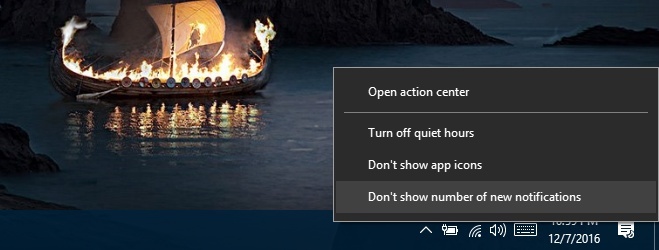
Ta opcja jest dostępna w Windows 10 Anniversary Update, kompilacja 1607 i nowsze. Istnieje szansa, że może być dostępna w starszych kompilacjach, ale jeśli nadal używasz starej wersji, nie ma możliwości sprawdzenia.
Opcja ikon aplikacji w aktualizacji rocznicowej wydaje się nie działać lub jest błędna nawet w aktualizacji rocznicowej. Nie miało to wpływu na wygląd powiadomień w Centrum akcji. Przełącznik cichych godzin jest całkiem przydatny; zamiast dodawać godziny ciszy do szybkich ustawień w Centrum akcji, możesz je włączyć lub wyłączyć z tego menu. Zwalnia miejsce na przełącznik, którego używasz częściej.
Poszukiwanie
Najnowsze Posty
Oficjalna aplikacja CNN trafia do sklepu Windows 8
Windows Store jest często aktualizowany o nowe aplikacje Modern UI ...
Remote Potato: dostęp do Windows Media Center Across Network
Microsoft Media Center nie zyskał dużej uwagi użytkowników jako cał...
Szybko otwórz wiersz polecenia systemu Windows jako administrator w bieżącej ścieżce
Być może zauważyłeś, że podczas uruchamiania narzędzia wiersza pole...



